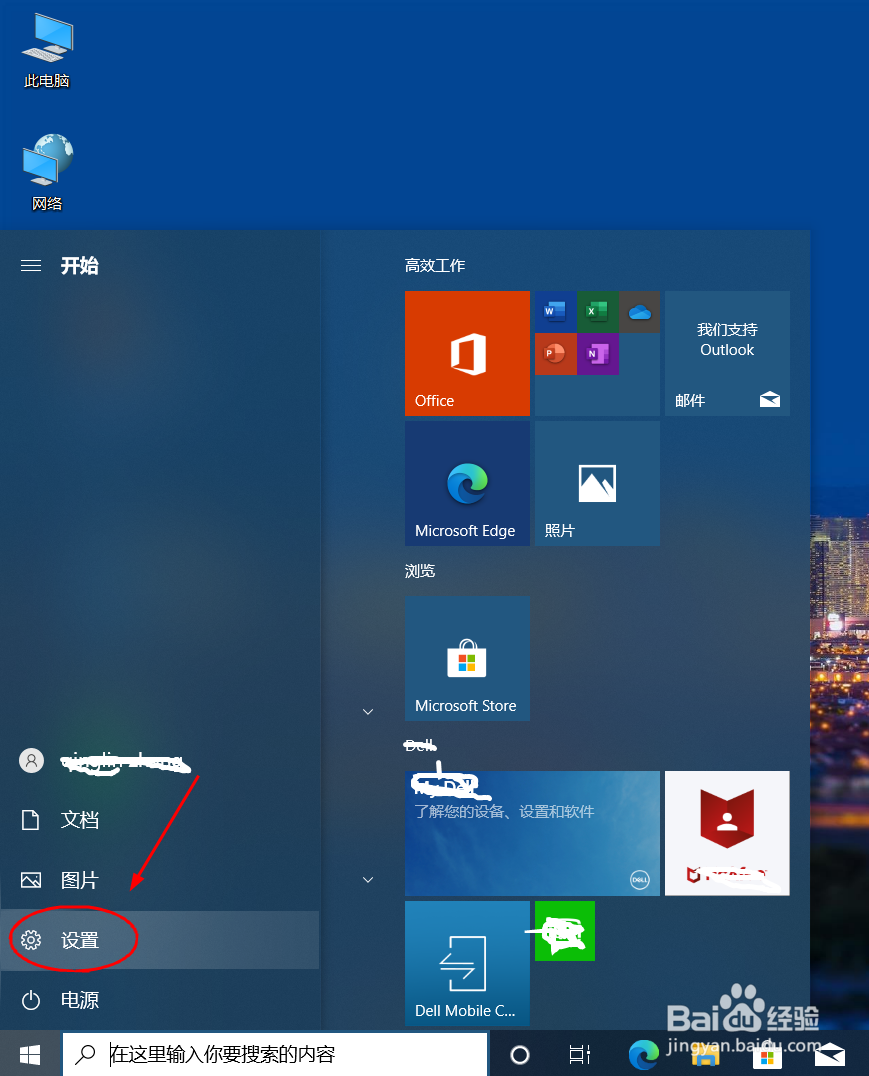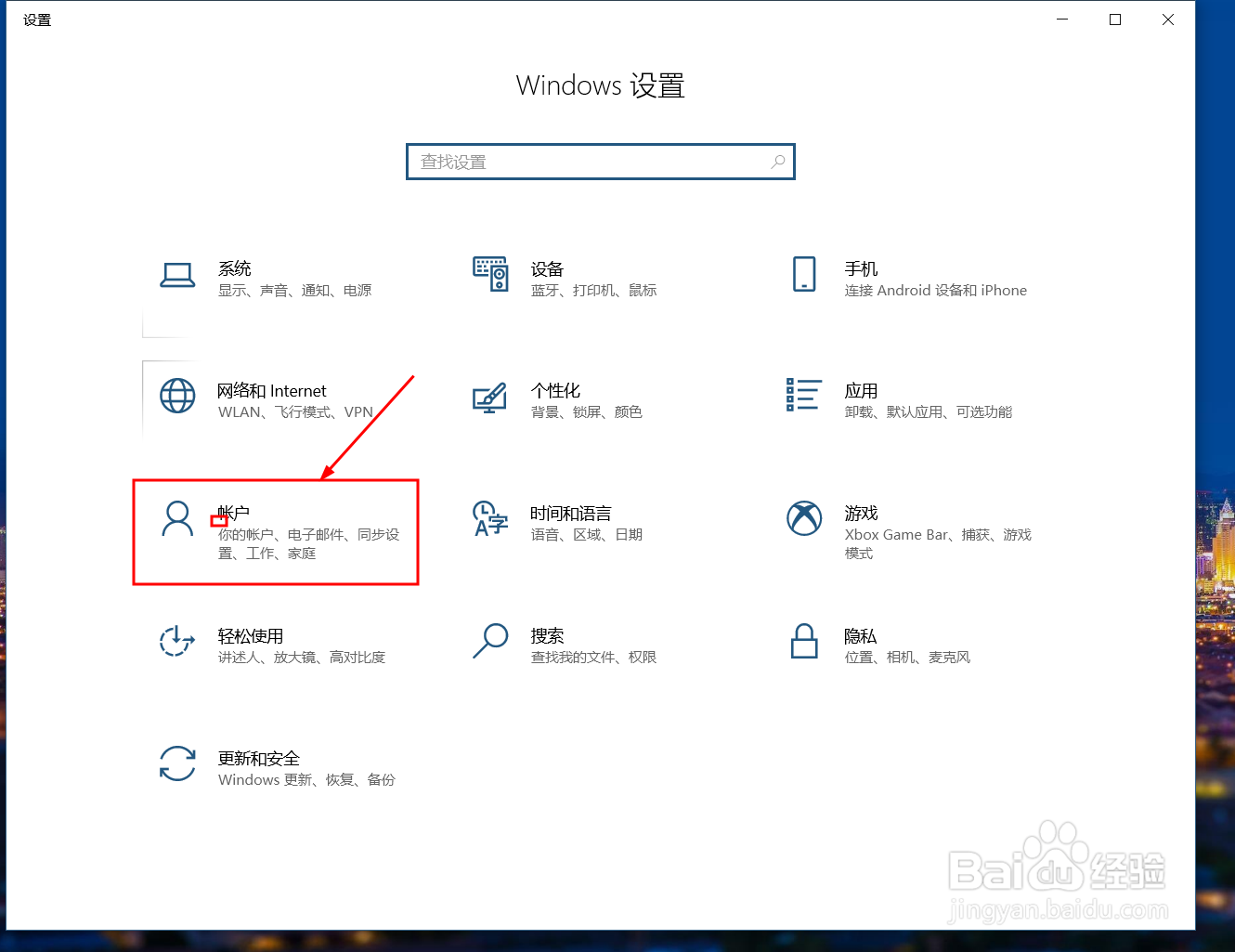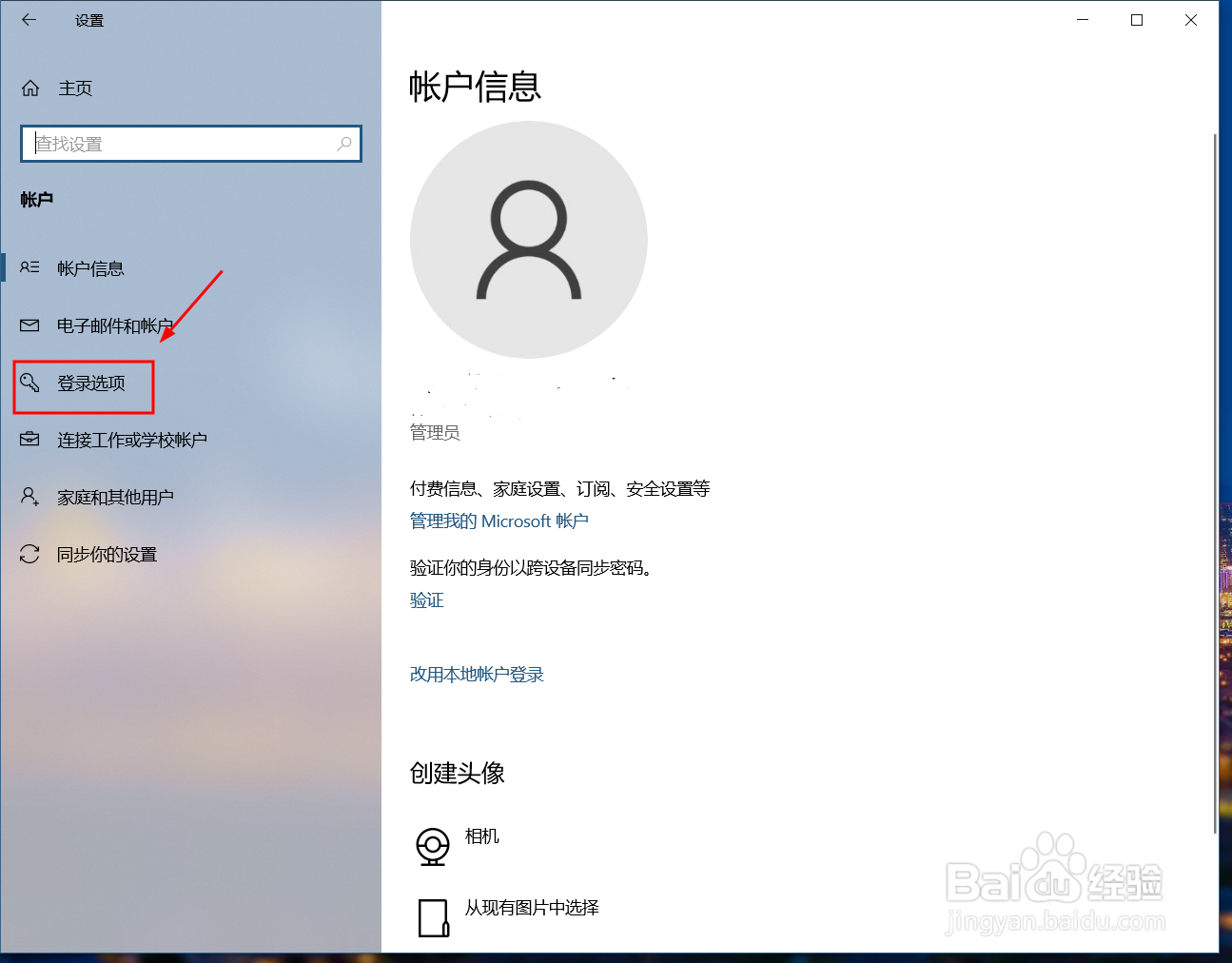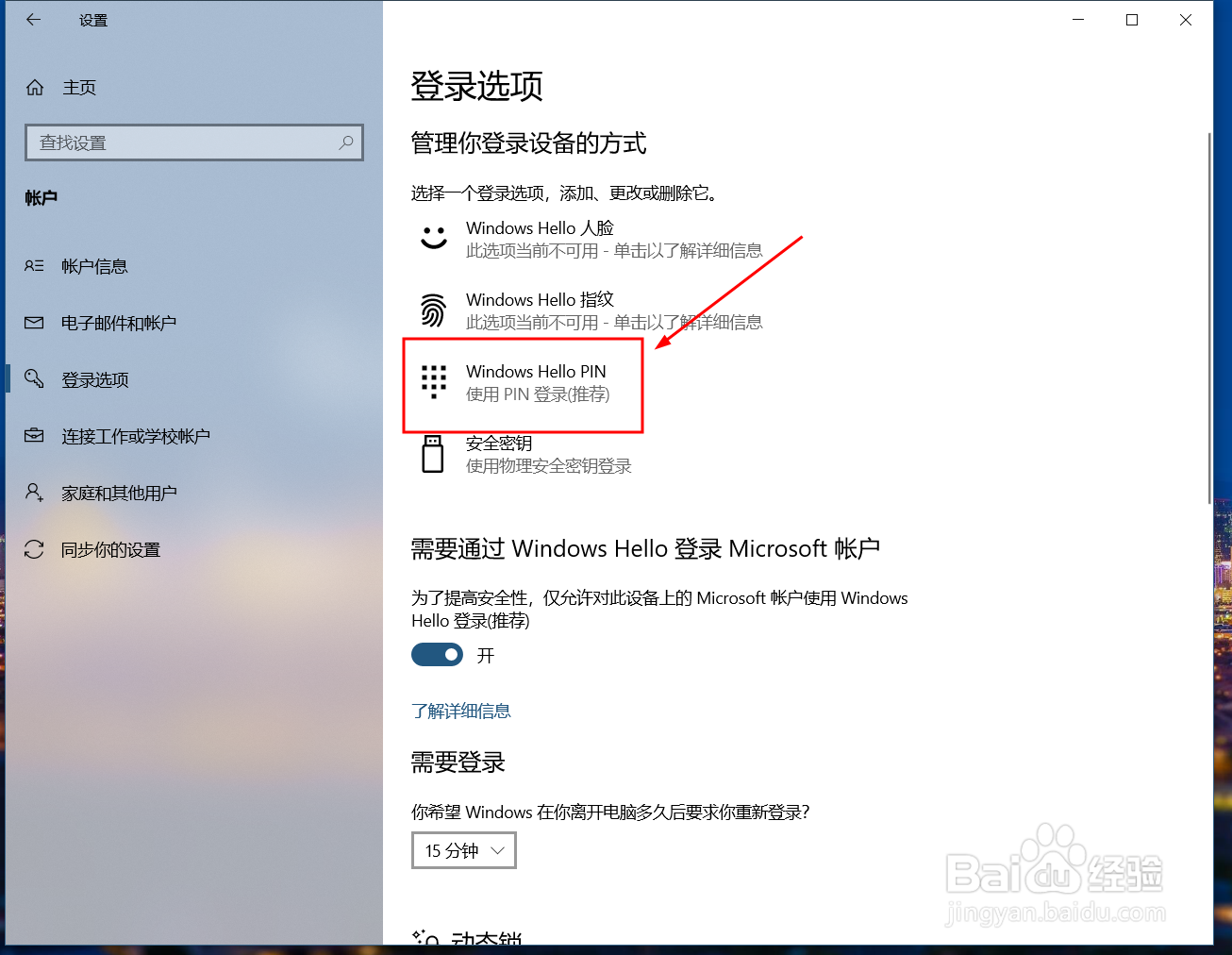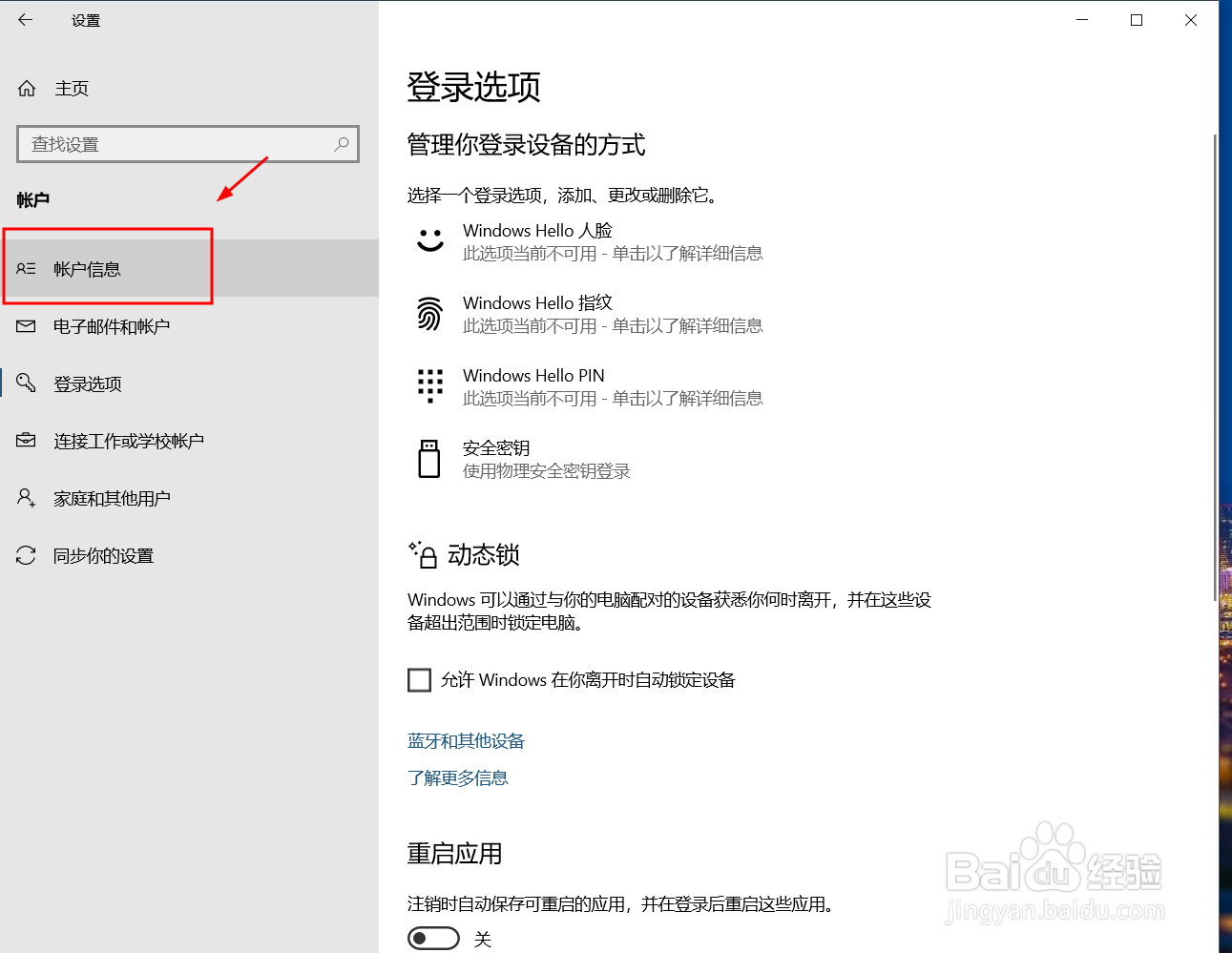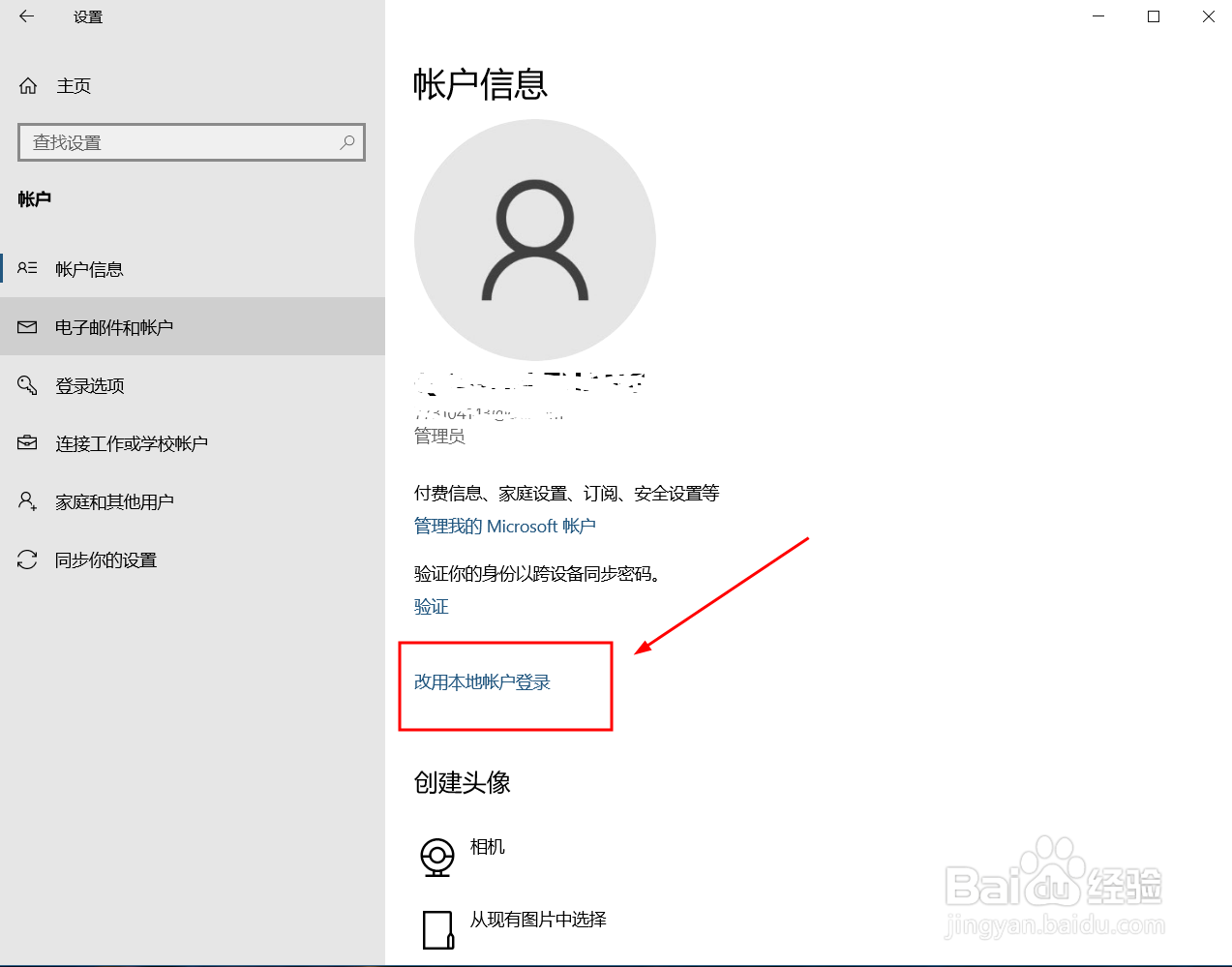如何关闭删除电脑开机PIN密码
1、点击开始按钮进入设置页面
2、找到"账户"选项点击进入
3、选择"登录选项"按钮并进入
4、选择 "Windows HelloPIN"
5、如果可以删除 直接选择删除即可 如果不能删除进入下一步
6、选择"账户信息"
7、选择改用“本地账户登陆”然后返回“Windows HelloPIN”即可删除PIN
声明:本网站引用、摘录或转载内容仅供网站访问者交流或参考,不代表本站立场,如存在版权或非法内容,请联系站长删除,联系邮箱:site.kefu@qq.com。
阅读量:44
阅读量:66
阅读量:75
阅读量:67
阅读量:24